步骤一:建立画布
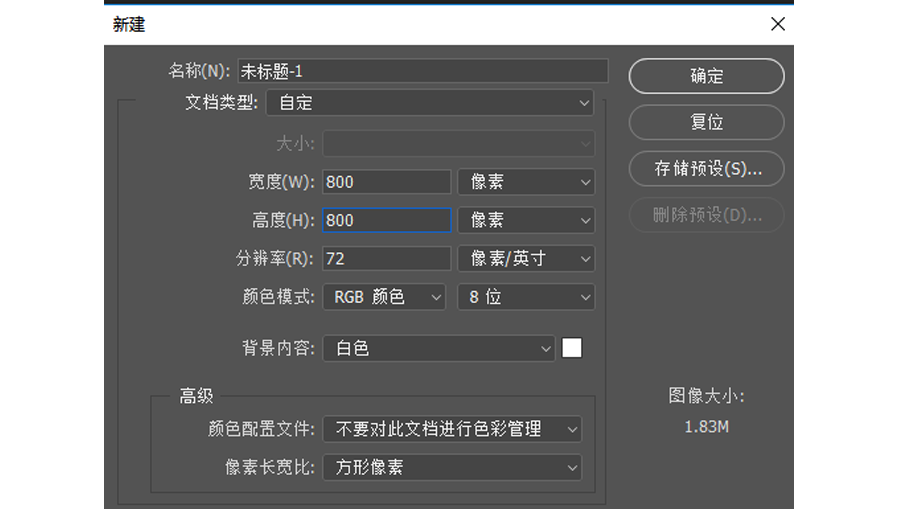
步骤二:外机壳
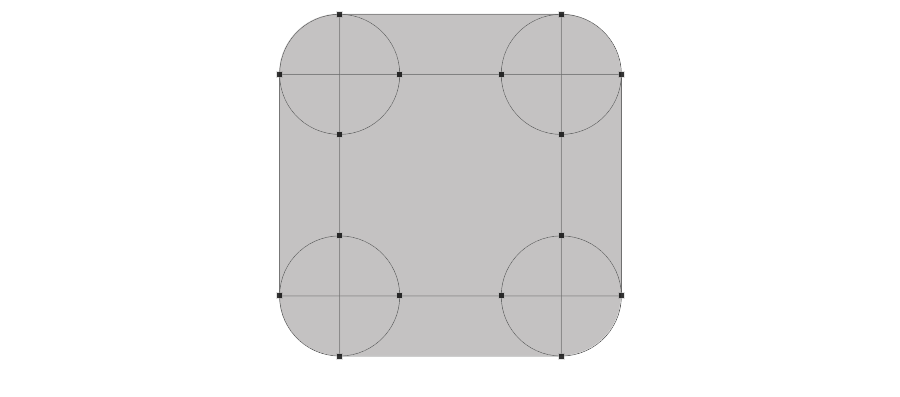
1.建立512*512大小的矩形,并作4个大小为180*180的正圆,色值随意给个颜色,布尔运算切出,命名图层1。
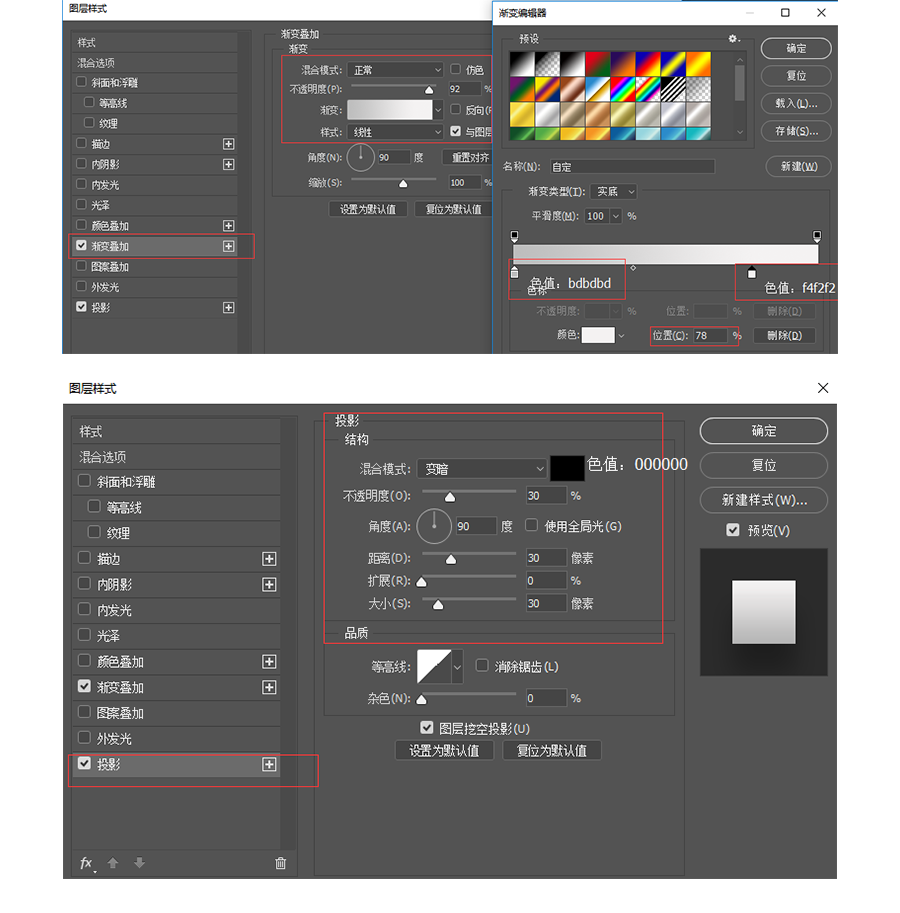
2.添加图层样式,并增加投影
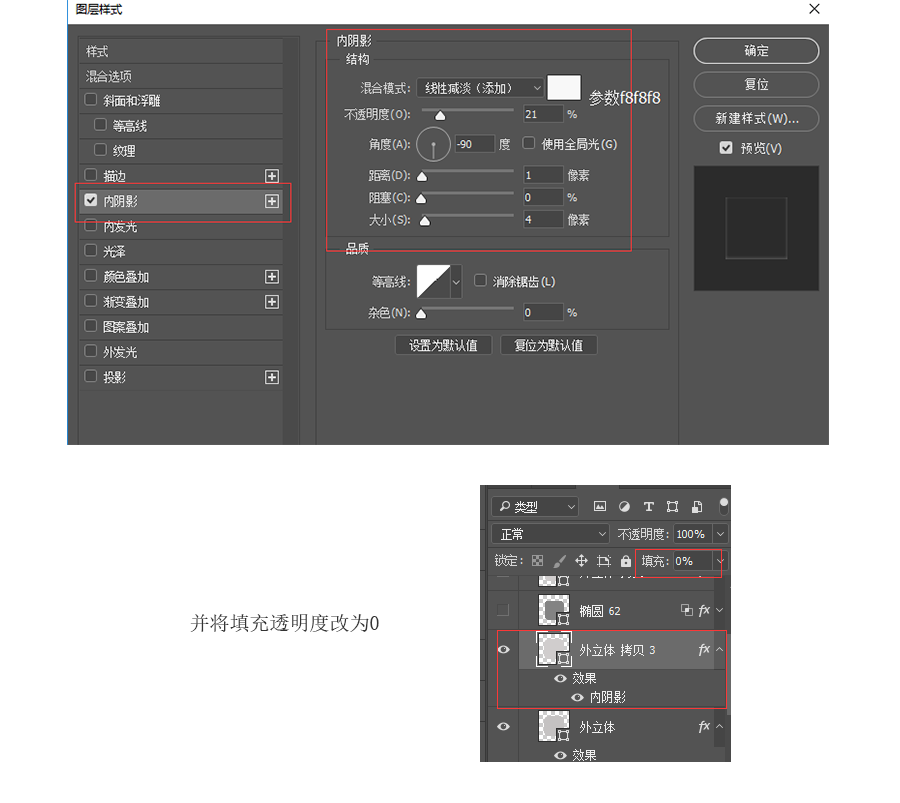
3.复制图层一,将复制出来的至于图层1上方,并添加图层样式
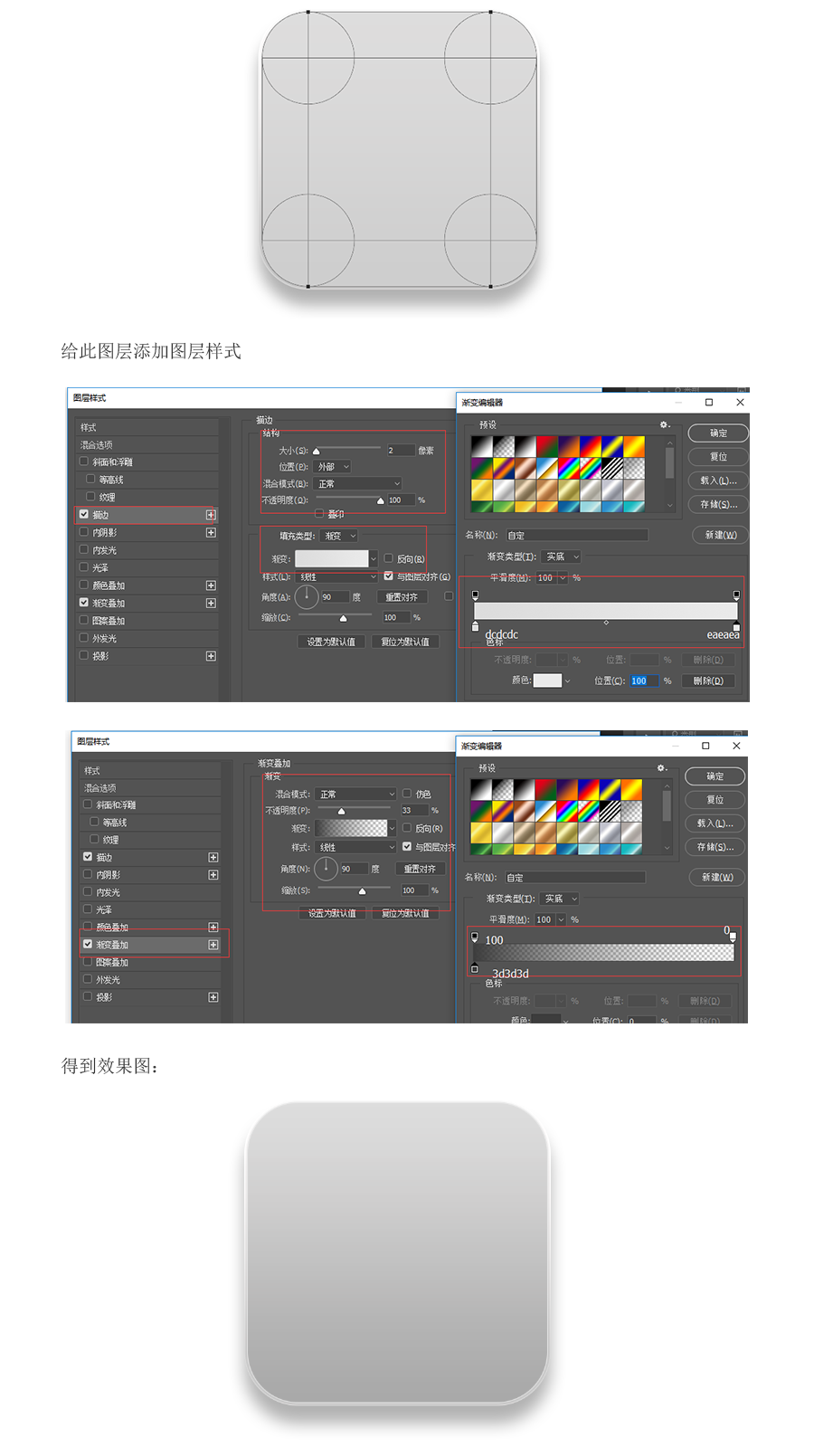
4.建立500*500大小的矩形,并作4个大小为180*180的正圆,色值随意给个颜色,布尔运算切出。

步骤三:屏幕
1.建立470*362,圆角为4px的矩形画布,色值为333333,并做2个长度为470,高度分别是30与44px色值为1d1d1d的横条
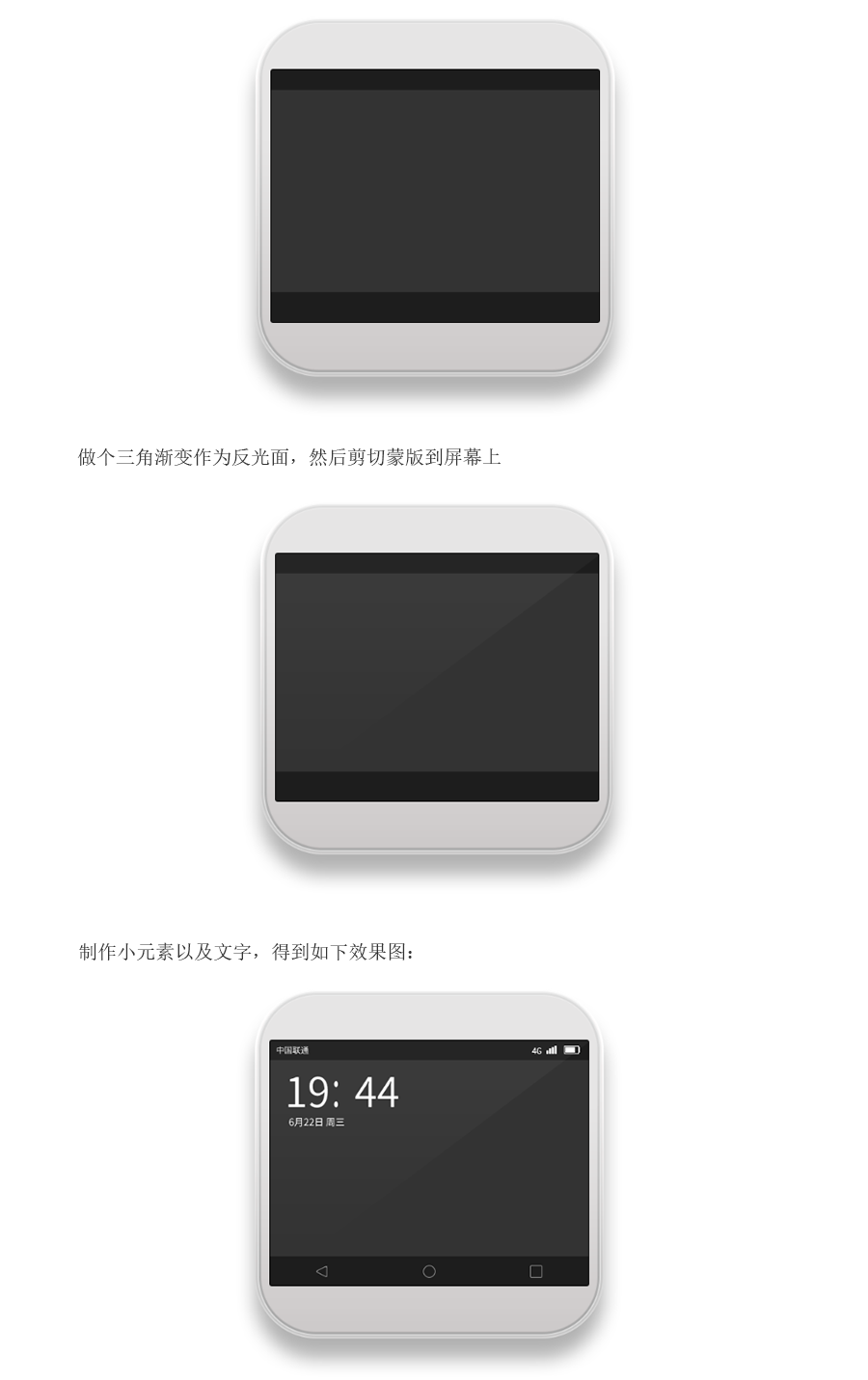
步骤四:小元素(手机上方三孔以及右边2个操作按钮)
1、画一个10*10px色值为140303的圆形和4*4px色值为ffffff的白圆形,调节白色圆
的透明度和渐变,并在底端打上HUAWEI,字体微软雅黑
白色小圆图层样式:
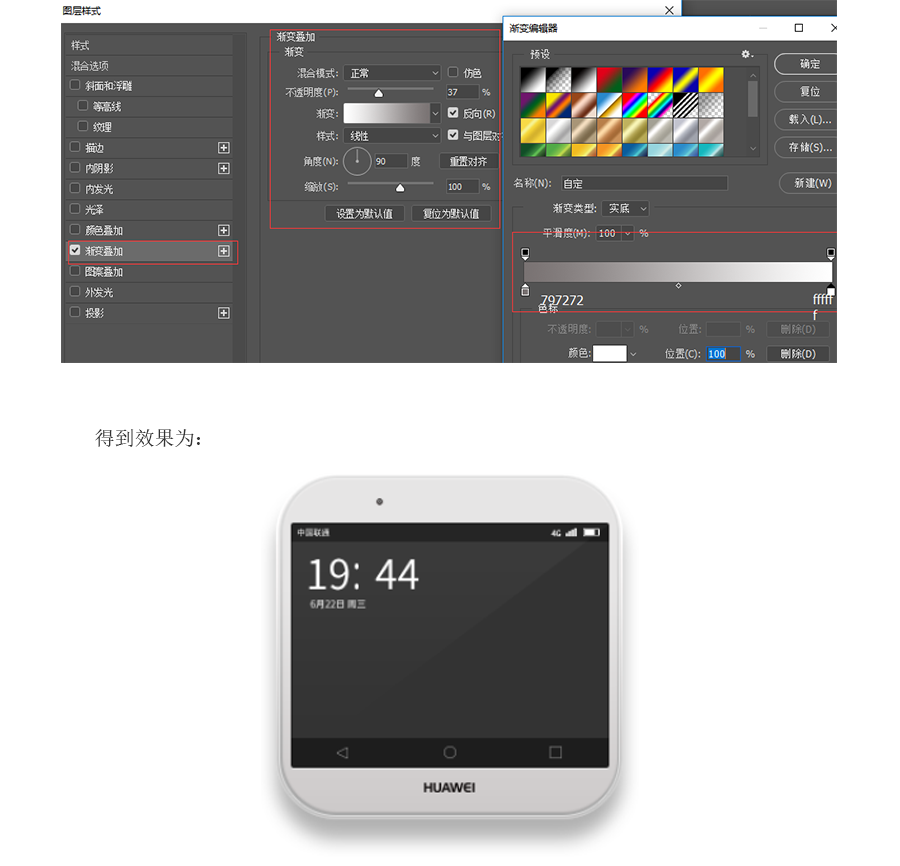
2.画中间的圆角矩形框:大小66*10px,满圆角,图层样式
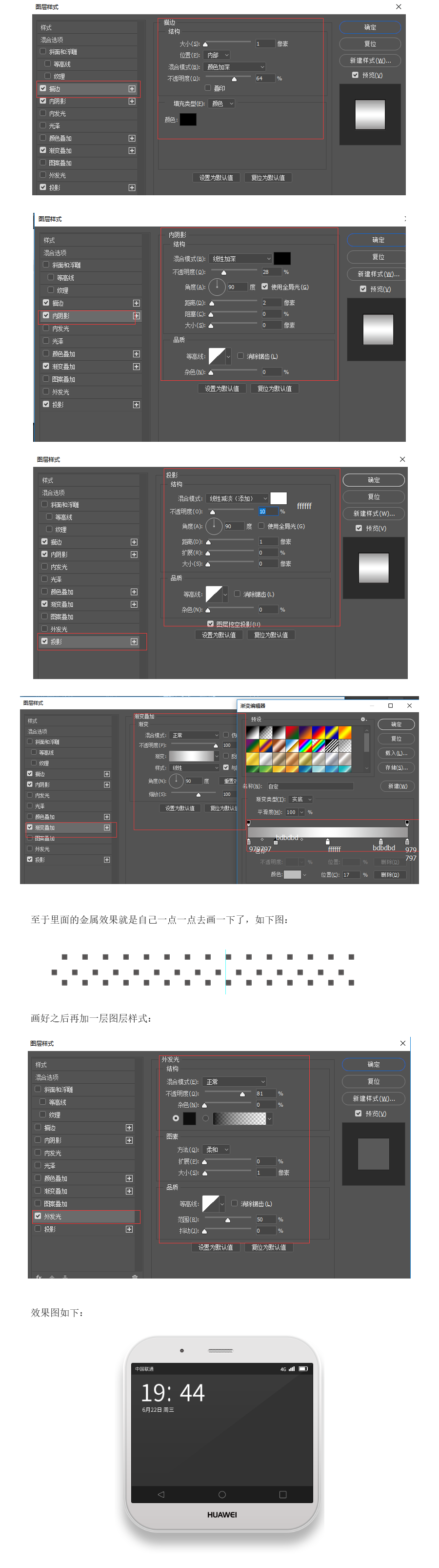
3.继续画小元素:26*10px的圆角矩形,并增加图层样式:

还有不要忘了右边的按钮(小提示:圆角矩形加图层样式渐变效果),最终版

点击阅读全文